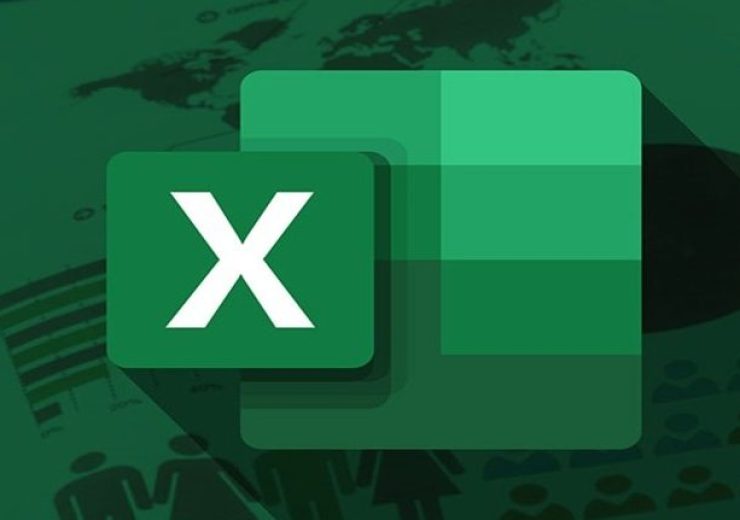Cách cài đặt và sử dụng One Drive

Cách cài đặt và sử dụng One Drive: Với sự phát triển của công nghệ, việc lưu trữ và chia sẻ dữ liệu trên đám mây đang trở nên phổ biến và cần thiết hơn bao giờ hết. Trong số các dịch vụ lưu trữ đám mây, OneDrive là một trong những dịch vụ phổ biến nhất và được sử dụng rộng rãi trên toàn thế giới. Với OneDrive, bạn có thể lưu trữ, quản lý và chia sẻ dữ liệu một cách nhanh chóng và tiện lợi. Trong bài viết này, chúng ta sẽ tìm hiểu cách cài đặt và sử dụng OneDrive chỉ trong 4 bước đơn giản.
1. OneDrive là gì và lợi ích của nó đem lại.
OneDrive là một dịch vụ lưu trữ đám mây tiện lợi và linh hoạt, cung cấp nhiều tính năng hữu ích để lưu trữ và quản lý dữ liệu của bạn.
Dưới đây là một số lợi ích của OneDrive:
- Tiện lợi và linh hoạt: OneDrive cho phép bạn lưu trữ và truy cập dữ liệu của mình từ bất kỳ đâu và bất kỳ thiết bị nào có kết nối Internet. Điều này giúp bạn tiết kiệm thời gian và công sức trong việc đồng bộ hóa dữ liệu giữa các thiết bị khác nhau.
- Dung lượng lưu trữ lớn: OneDrive cung cấp đến 5GB dung lượng lưu trữ miễn phí cho tài khoản cá nhân và lên đến 1TB cho các gói dịch vụ trả phí. Điều này giúp bạn lưu trữ nhiều dữ liệu mà không phải lo lắng về không gian lưu trữ.
- Tính bảo mật cao: OneDrive sử dụng mã hóa dữ liệu để đảm bảo tính bảo mật của tài liệu lưu trữ trên đám mây. Ngoài ra, bạn có thể chia sẻ dữ liệu với người khác và kiểm soát quyền truy cập của họ.
- Dễ dàng chia sẻ tài liệu: OneDrive cho phép bạn chia sẻ dữ liệu với người khác và kiểm soát quyền truy cập của họ. Bạn có thể chia sẻ dữ liệu qua email hoặc tạo liên kết để chia sẻ trực tuyến.
- Tích hợp với Microsoft Office: OneDrive tích hợp với Microsoft Office, cho phép bạn lưu trữ và mở các tài liệu Office trực tiếp từ trên đám mây. Điều này giúp bạn truy cập dữ liệu nhanh chóng và thuận tiện từ bất kỳ đâu và bất kỳ thiết bị nào.
- Khôi phục tài liệu dễ dàng: Nếu bạn xóa tài liệu nhầm, OneDrive cho phép bạn khôi phục lại tài liệu đó trong một khoảng thời gian nhất định.
2. Để cài đặt và sử dụng OneDrive, bạn có thể làm theo các bước sau:
Bước 1: Truy cập trang chủ của OneDrive và tải xuống ứng dụng.
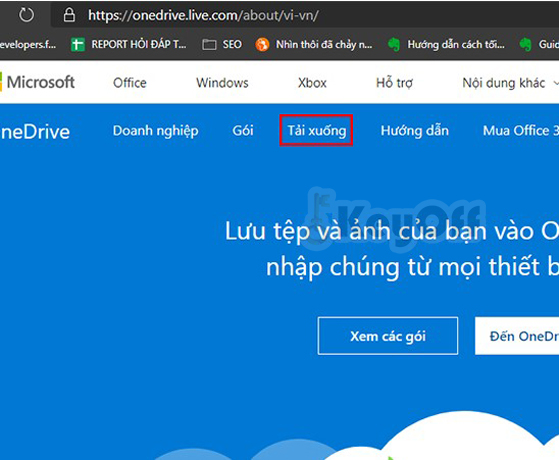
Cách cài đặt và sử dụng One Drive
Bước 2: Khi tải xuống xong, mở ứng dụng lên.
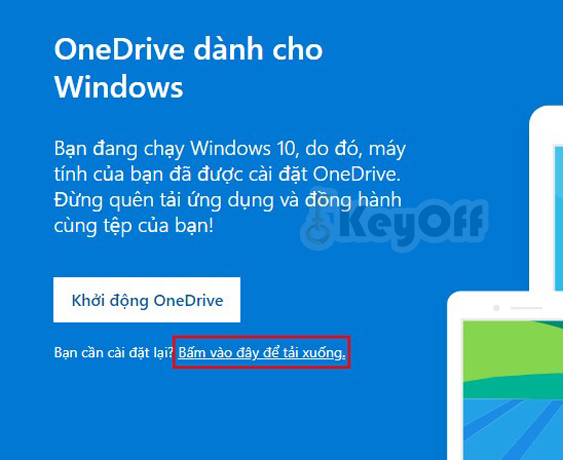
Cách cài đặt và sử dụng One Drive
Bước 3: Theo các hướng dẫn trên màn hình, cài đặt ứng dụng.
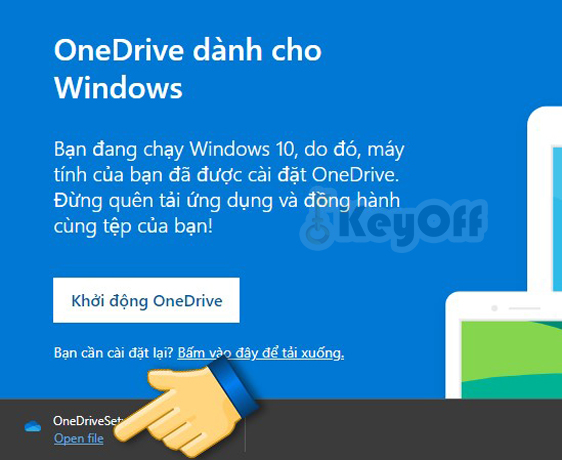
Cách cài đặt và sử dụng One Drive
Bước 4: Khi cài đặt xong, mở ứng dụng lên và nhấp vào biểu tượng của OneDrive để mở thư mục lưu trữ.
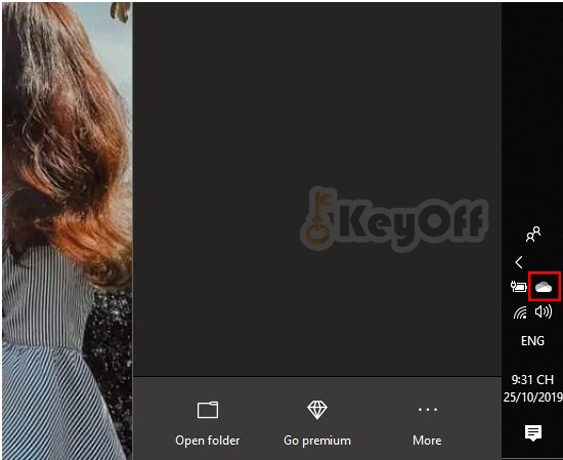
Cách cài đặt và sử dụng One Drive
Tại đây, bạn có thể tải lên và lưu trữ dữ liệu của mình.
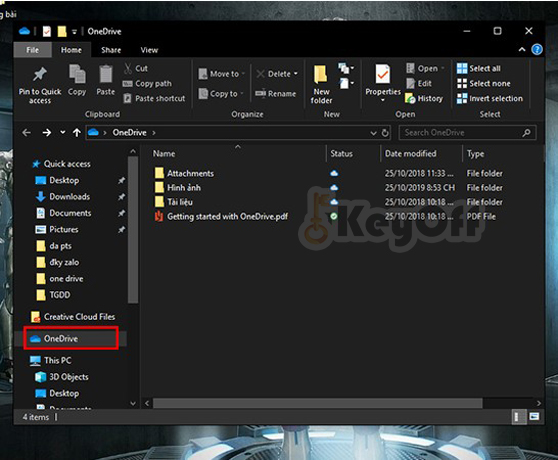
Cách cài đặt và sử dụng One Drive
Như vậy, với chỉ 4 bước đơn giản, bạn đã có thể cài đặt và sử dụng OneDrive một cách dễ dàng và tiện lợi. Việc lưu trữ và quản lý dữ liệu trên đám mây sẽ giúp bạn tiết kiệm thời gian và công sức trong việc đồng bộ hóa dữ liệu giữa các thiết bị khác nhau, đồng thời giúp bạn dễ dàng chia sẻ dữ liệu với người khác. OneDrive không chỉ là một công cụ hữu ích cho cá nhân mà còn là một công cụ quan trọng cho doanh nghiệp và tổ chức. Hãy sử dụng OneDrive và tận dụng những lợi ích mà nó mang lại cho cuộc sống và công việc của bạn.